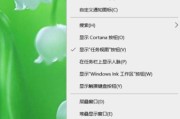电脑待机页面图标变大是一种常见的电脑使用问题,它不仅影响了电脑的美观性,也可能给您的工作和生活带来不便。电脑待机页面图标变大如何调整呢?是什么原因导致这种问题出现的呢?接下来,我将为您详细介绍调整电脑图标大小的方法,并分析可能的原因,帮助您轻松解决这一问题。
图标变大调整方法
1.调整系统设置
在Windows系统中,我们可以通过调整显示设置来改变图标大小。
Windows10/11操作步骤:
右键点击桌面空白处。
选择“显示设置”,进入“桌面图标设置”。
您可以找到“更改图标大小”选项,并在这里调整图标的大小。
选择您最喜欢的图标大小,然后点击“应用”后“确定”保存您的设置。
Windows7/8操作步骤:
在桌面空白处按下鼠标右键,选择“个性化”。
点击“显示”选项卡,然后选择“调整屏幕分辨率”。
在新的对话框中,您可以调整“缩放与布局”,找到“更改文本、应用等项目的大小”来调整图标大小。
2.使用快捷键
如果您希望快速完成图标的缩放调整,可以使用快捷键:
在Windows10/11系统中,按下`Win+`键增大图标和文本,使用`Win`键减小图标和文本大小。
3.修改注册表
这是一个较为高级的操作,不建议初级用户尝试,因为不当修改注册表可能会影响系统稳定。
点击开始菜单,输入`regedit`打开注册表编辑器。
找到`HKEY_CURRENT_USER\ControlPanel\Desktop\WindowMetrics`。
修改`ShellIconSize`键值,该值表示图标大小。
重启系统,新的设置才会生效。
4.重启资源管理器
有时候,重启Windows资源管理器可以解决一些显示问题:
按下`Ctrl+Shift+Esc`打开任务管理器。
在进程标签中找到“Windows资源管理器”。
点击右下角的“重启”按钮。
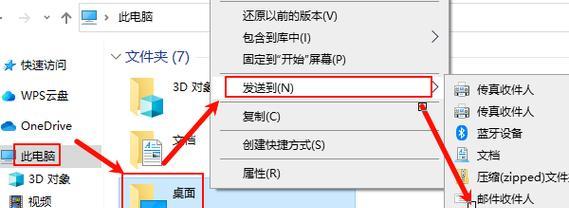
图标变大的可能原因
1.分辨率设置不当
电脑显示分辨率与屏幕尺寸不匹配时,图标和文字显示可能会过大或过小。
2.显示缩放设置问题
如果显示缩放等级设置不当,例如在高DPI显示器上没有正确设置缩放比例,也可能导致图标变大。

3.系统更新或驱动问题
有时候,系统或显卡驱动更新可能会导致显示问题,包括图标尺寸的改变。
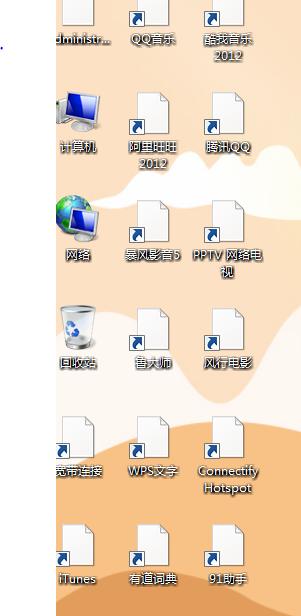
4.病毒或恶意软件干扰
某些病毒或恶意软件可能会影响系统设置,导致图标和设置发生变化,应当定期使用杀毒软件进行检测。
通过以上步骤,您可以根据情况选择合适的方法来调整电脑待机页面图标大小。遇到图标突然变大时,首先检查系统的显示设置,确认分辨率和缩放设置是否正确。如果问题依旧无法解决,可以考虑进行系统或驱动更新,必要时使用杀毒软件进行检查。
以上就是关于电脑待机页面图标变大如何调整的详细解答,以及可能导致这一问题的原因。希望以上信息能帮助您顺利解决问题,提升电脑使用的体验。
标签: #电脑待机